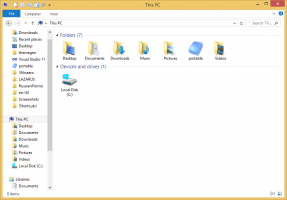เพิ่มหรือลบไลบรารีจากบานหน้าต่างนำทางใน Windows 10
Libraries เป็นโฟลเดอร์พิเศษใน Windows ซึ่งเปิดตัวใน Windows 7 ช่วยให้คุณสร้างไลบรารี - โฟลเดอร์พิเศษที่สามารถรวมไฟล์จากหลาย ๆ โฟลเดอร์และแสดงภายใต้มุมมองเดียวที่รวมเป็นหนึ่งเดียว ไลบรารีคือตำแหน่งที่จัดทำดัชนี หมายความว่า Windows Search จะเสร็จสิ้นเร็วกว่าในไลบรารีเมื่อเทียบกับโฟลเดอร์ปกติที่ไม่ได้ทำดัชนี ใน Windows 7 เมื่อคุณเปิด Explorer โดยใช้เมาส์ จะเป็นการเปิดโฟลเดอร์ Libraries ในบทความนี้ เราจะมาดูวิธีการเพิ่มหรือลบไลบรารีจากบานหน้าต่างนำทางใน File Explorer ใน Windows
ตามค่าเริ่มต้น Windows 10 จะมาพร้อมกับไลบรารีต่อไปนี้:
- เอกสาร
- ดนตรี
- รูปภาพ
- วิดีโอ
- ม้วนฟิล์ม
- รูปภาพที่บันทึกไว้
หมายเหตุ: หากโฟลเดอร์ Libraries ไม่ปรากฏใน File Explorer ของคุณ ให้ดูบทความ:
เปิดใช้งานไลบรารีในบานหน้าต่างนำทาง File Explorer ใน Windows 10
ไลบรารีต่อไปนี้ถูกตรึงไว้ที่บานหน้าต่างนำทางโดยค่าเริ่มต้น:
- เอกสาร
- ดนตรี
- รูปภาพ
- วิดีโอ
คุณสามารถซ่อนไลบรารีจากบานหน้าต่างนำทางหรือเพิ่มไลบรารีใหม่ที่นั่น ตัวอย่างเช่น หากคุณได้สร้างไลบรารีแบบกำหนดเอง คุณอาจต้องการทำให้มองเห็นได้ทางด้านซ้ายใน File Explorer
เพิ่มไลบรารีลงในบานหน้าต่างนำทางใน Windows 10
มีสามวิธีในการเพิ่มไลบรารีลงในบานหน้าต่างนำทาง มาทบทวนกัน
การใช้เมนูบริบท
- เปิดพีซีเครื่องนี้ใน File Explorer.
- คลิกที่ Libraries ทางด้านซ้ายเพื่อเปิดโฟลเดอร์
- คลิกขวาที่ไลบรารีที่คุณต้องการเพิ่มลงในบานหน้าต่างนำทางแล้วคลิก แสดงในบานหน้าต่างนำทาง.
การใช้ริบบิ้น
- เลือกไลบรารีที่ต้องการในโฟลเดอร์ Libraries
- ใน Ribbon ให้ไปที่แท็บจัดการจะปรากฏภายใต้ เครื่องมือห้องสมุด.
- คลิกที่ แสดงในบานหน้าต่างนำทาง ปุ่ม.
การใช้ไดอะล็อกคุณสมบัติของไลบรารี
- คลิกขวาที่ไลบรารีและเลือก "คุณสมบัติ" ในเมนูบริบท เคล็ดลับ: คุณสามารถเปิดคุณสมบัติของไลบรารี ไฟล์ หรือโฟลเดอร์ได้เร็วขึ้น ถ้าคุณดับเบิลคลิกขณะที่กดแป้น ALT ค้างไว้ ดู วิธีเปิดคุณสมบัติของไฟล์หรือโฟลเดอร์อย่างรวดเร็วใน Windows File Explorer.
- ในคุณสมบัติ ตรวจสอบ แสดงในบานหน้าต่างนำทาง กล่อง.
ไม่ว่าคุณจะใช้วิธีการใดก็ตาม ไลบรารีจะปรากฏในบานหน้าต่างนำทาง
ลบไลบรารีออกจากบานหน้าต่างนำทาง
หากต้องการลบไลบรารีออกจากบานหน้าต่างนำทางใน Windows 10 คุณสามารถใช้วิธีใดวิธีหนึ่งต่อไปนี้
- คลิกขวาที่ไลบรารีที่ต้องการในบานหน้าต่างนำทางแล้วเลือก ไม่แสดงในบานหน้าต่างนำทาง ในเมนูบริบท
- คลิกขวาที่ไลบรารีในโฟลเดอร์ Libraries แล้วเลือก ไม่แสดงในบานหน้าต่างนำทาง ในเมนูบริบท
- ยกเลิกการเลือกช่อง แสดงในบานหน้าต่างนำทาง กล่องในกล่องโต้ตอบคุณสมบัติห้องสมุด
- คลิกที่ แสดงในบานหน้าต่างนำทาง ปุ่มใน Ribbon
คุณทำเสร็จแล้ว
บทความที่น่าสนใจ:
- เปลี่ยนไอคอนของไลบรารีเริ่มต้นใน Windows 10
- วิธีเพิ่มไลบรารี่ในการเข้าถึงด่วนใน Windows 10
- วิธีเพิ่มไอคอนเดสก์ท็อปไลบรารีใน Windows 10
- วิธีย้าย Libraries ไปไว้เหนือพีซีเครื่องนี้ใน Windows 10
- ทำให้ Explorer เปิดไลบรารีแทนการเข้าถึงด่วนใน Windows 10
- ตั้งค่าเริ่มต้นบันทึกตำแหน่งสำหรับไลบรารีใน Windows 10
- วิธีจัดลำดับโฟลเดอร์ใหม่ภายในไลบรารีใน Windows 10
คุณสามารถเพิ่มหรือลบเมนูบริบทของไลบรารีต่อไปนี้:
- ลบรวมในเมนูบริบทไลบรารีใน Windows 10
- เพิ่มไอคอนเปลี่ยนไปยังเมนูบริบทไลบรารีใน Windows 10
- เพิ่ม Optimize Library สำหรับเมนูบริบทใน Windows 10
- เพิ่ม Set Save Location to Context Menu ของ Library ใน Windows 10
แค่นั้นแหละ.